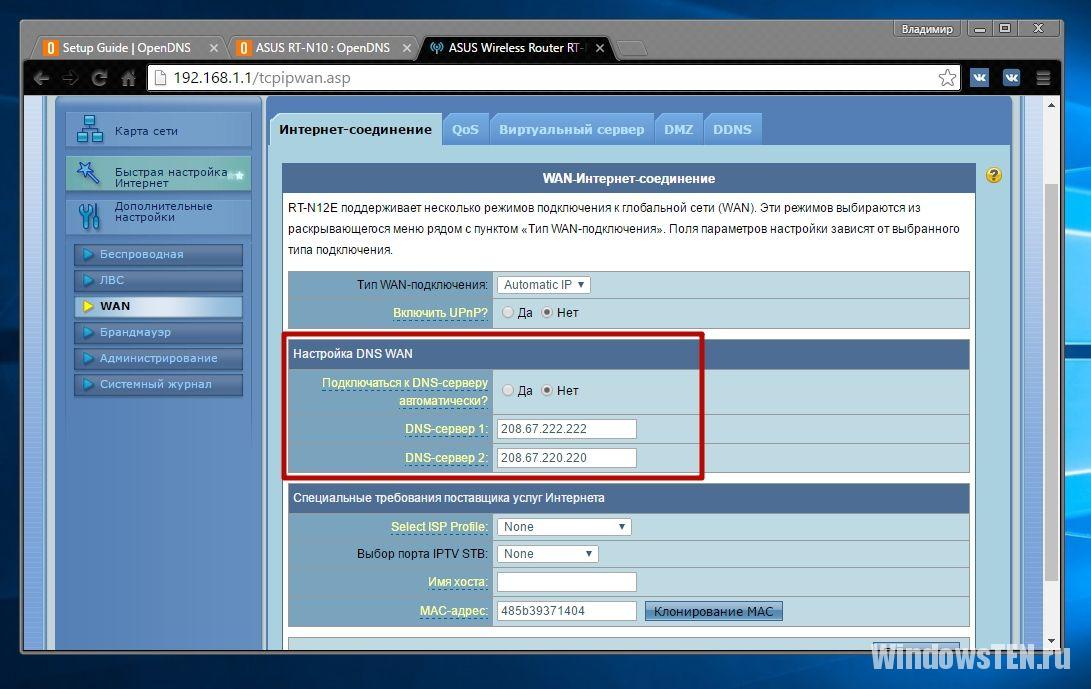Необходимость блокировки определенного интернет-ресурса чаще всего возникает у родителей, которые не хотят, чтобы их ребенок просматривал этот сайт. Но и рядовым пользователям стоит знать, как заблокировать сайт, чтобы он не открывался ни в одном из браузеров.
Самостоятельная блокировка
Заблокировать доступ можно самостоятельно, внеся изменения в настройки ОС Windows, брандмауэра или браузера. В качестве примера будет использоваться сайт Вконтакте (vk.com).
В файле hosts
Самый простой способ закрыть доступ к определенному порталу в интернете – внести его в список файла hosts.
- Введите в строке поиска «блокнот» → ПКМ по приложению → Запустить от имени администратора.
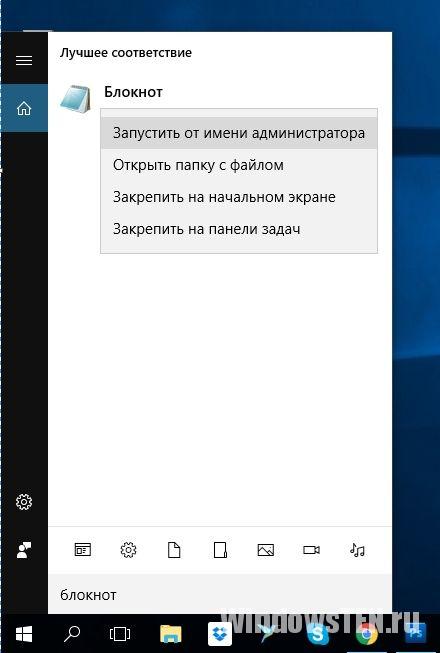
- Меню Файл → Открыть.
- Укажите справа внизу тип файлов → Все файлы.
- Перейдите по пути: диск с установленной ОС → Windows → System32 → drivers → etc → hosts.
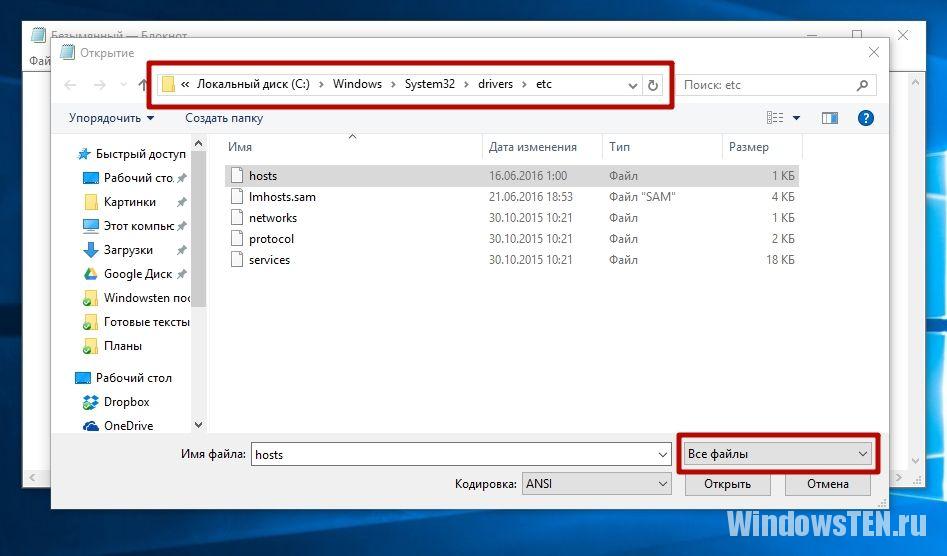
- Чтобы добавить сайт в «черный» список, сделайте в конце файла запись формата:
127.0.0.1 vk.com, где:
127.0.0.1 – IP, который необходимо указывать в записи перед каждым сайтом, подлежащем блокировке;
vk.com – адрес портала для блокировки.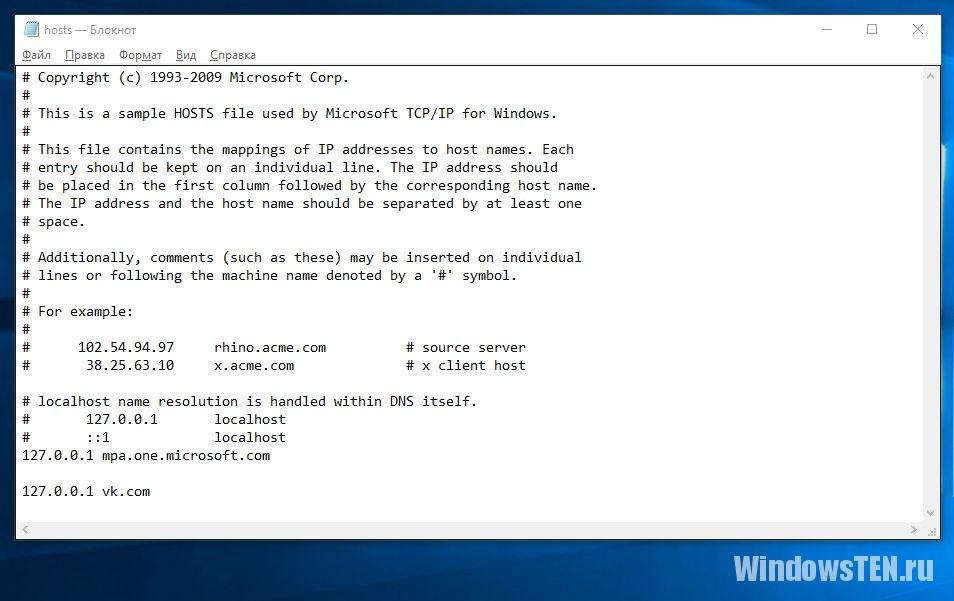
Важно! Каждый новый ресурс прописывается с новой строчки. А для большего эффекта нужно сделать две записи с www и без.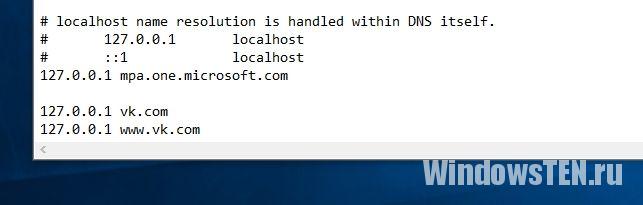
- Сохраните изменения и перезагрузите ПК.
Недостатки метода:
- пользователь, столкнувшись с аналогичной ситуацией, сразу просмотрит файл hosts;
- он действует только для ОС Windows.
В брандмауэре
Брандмауэр Windows блокирует ресурсы по их IP-адресу, поэтому сначала нужно его узнать.
- ПКМ по меню Пуск → Командная строка (администратор).
- Введите:
ping адрес_ресурса.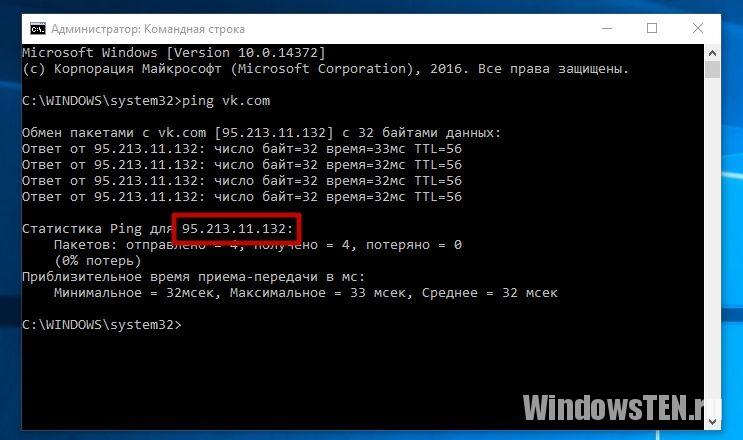
- Запомните/запишите ip-адрес.
- Введите в строке поиска «брандмауэр» → Брандмауэр Windows в режиме повышенной безопасности.
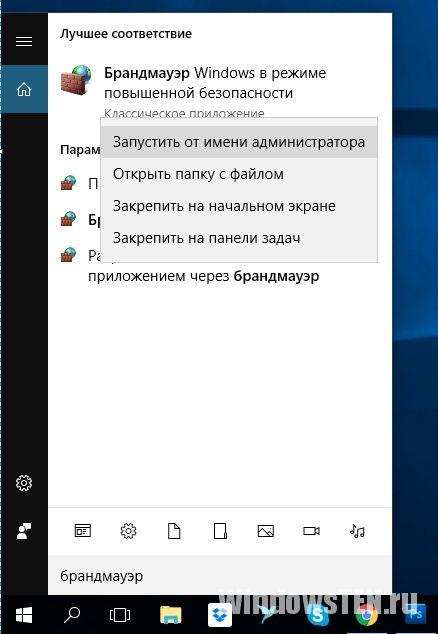
- Правила для исходящего подключения → Создать правило.
- Укажите следующие параметры:
- Тип правил – Настраиваемые;
- Программа – Все программы;
- Протоколы и порты – оставьте настройки по умолчанию;
- Область – Укажите удаленные IP-адреса, к которым применяется правило → Указанные IP адреса → Добавить → укажите IP-адрес нужного ресурса → Ок;
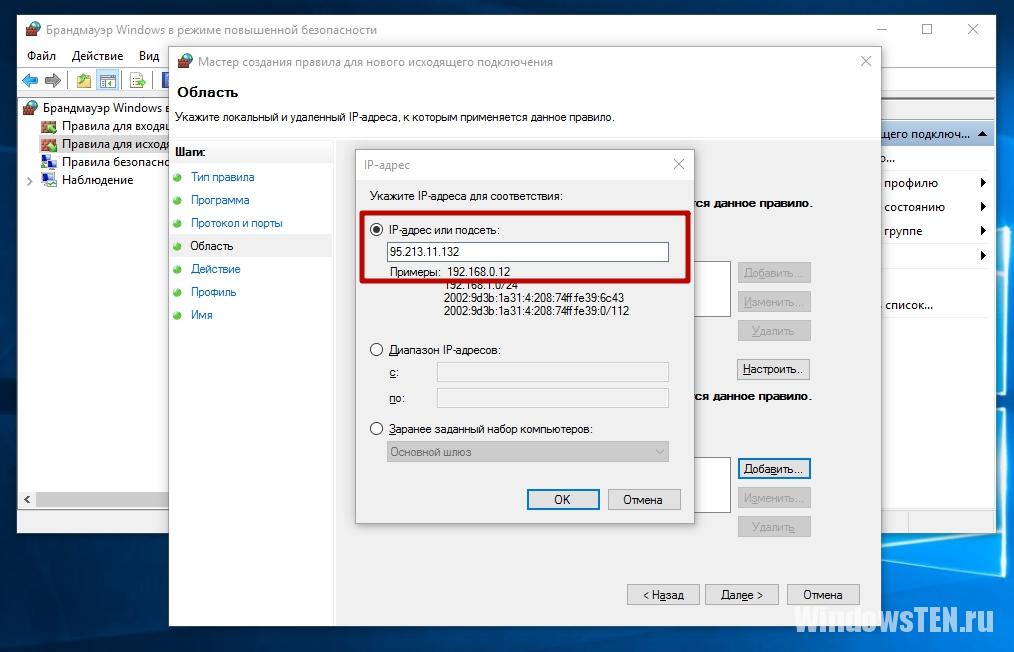
- Действие – Блокировать подключение;
- Профиль – оставьте настройки по умолчанию;
- Имя – укажите название своего правила.
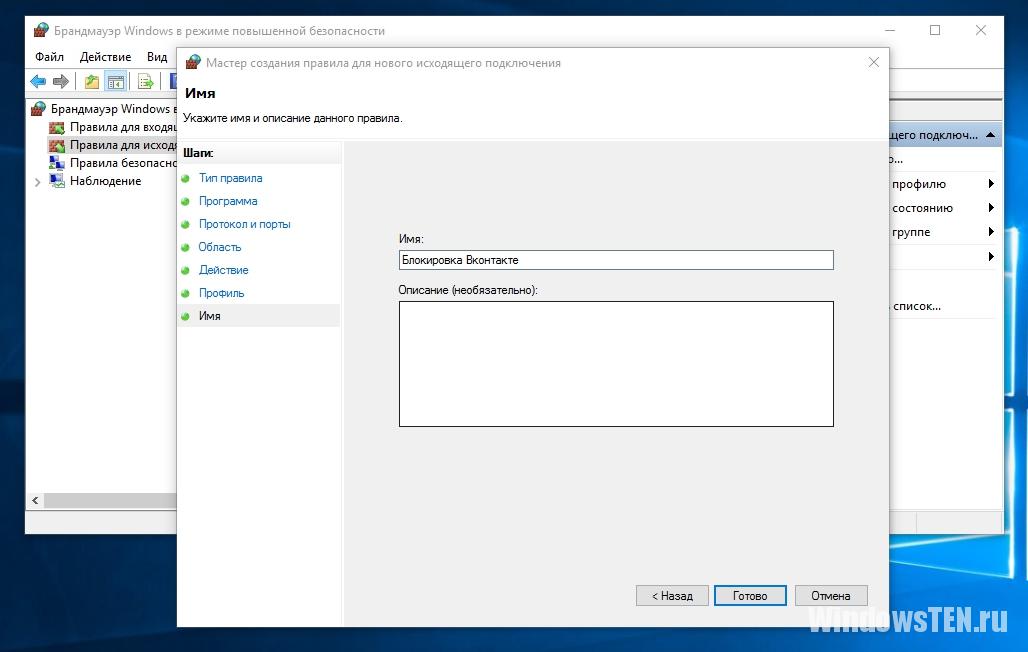
В браузерах
В Chrome нельзя заблокировать ресурсы штатными средствами. Для этого необходима установка дополнительных расширений. Поэтому этот способ подойдет для интернет-обозревателей, поддерживающих установку дополнений.
Google Chrome
- Меню → Дополнительные инструменты → Расширения → Еще расширения → найдите и установите Block Site.
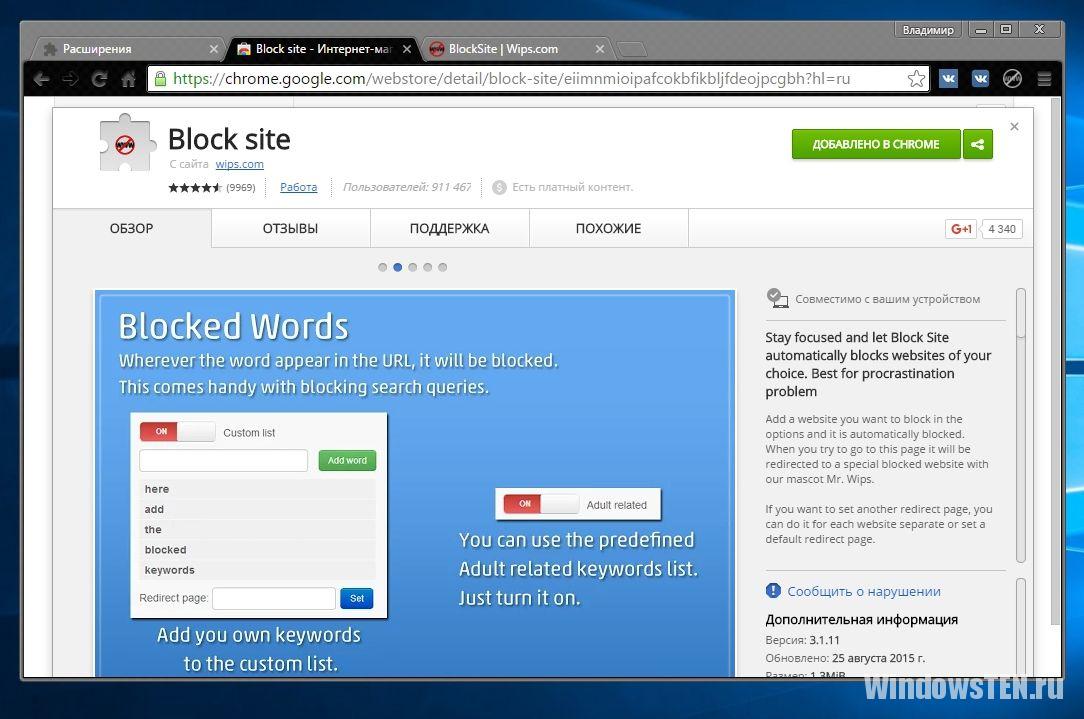
- ПКМ по установленному расширению → Параметры.

В настройках можно заблокировать:
- сайты;
- порталы, в адресах которых указаны определенные слова;
- ресурс по определенному времени.
Помимо этого, можно установить пароль на смену настроек расширения, которое распространяется бесплатно, и задать работу BlockSite в режиме Инкогнито.
Mozilla Firefox
- Меню → Дополнения → вкладка Поиск → найдите и установите расширение BlockSite.
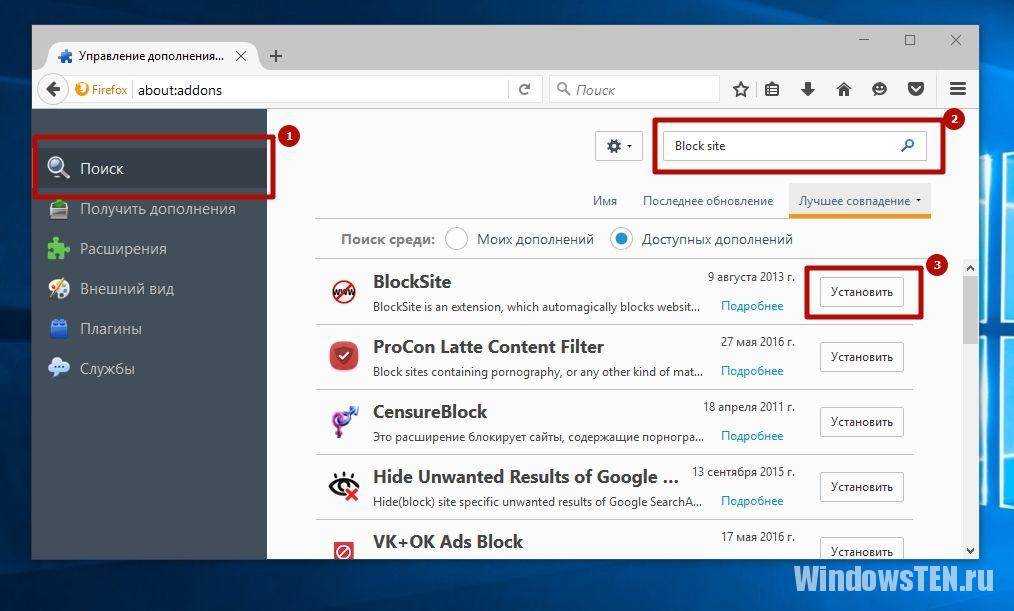
- Вкладка Расширения → BlockSite → Настройки.
- Установите переключатель на пункт «Blacklist» → Add → укажите адрес сайта, который нужно блокировать → Ок.
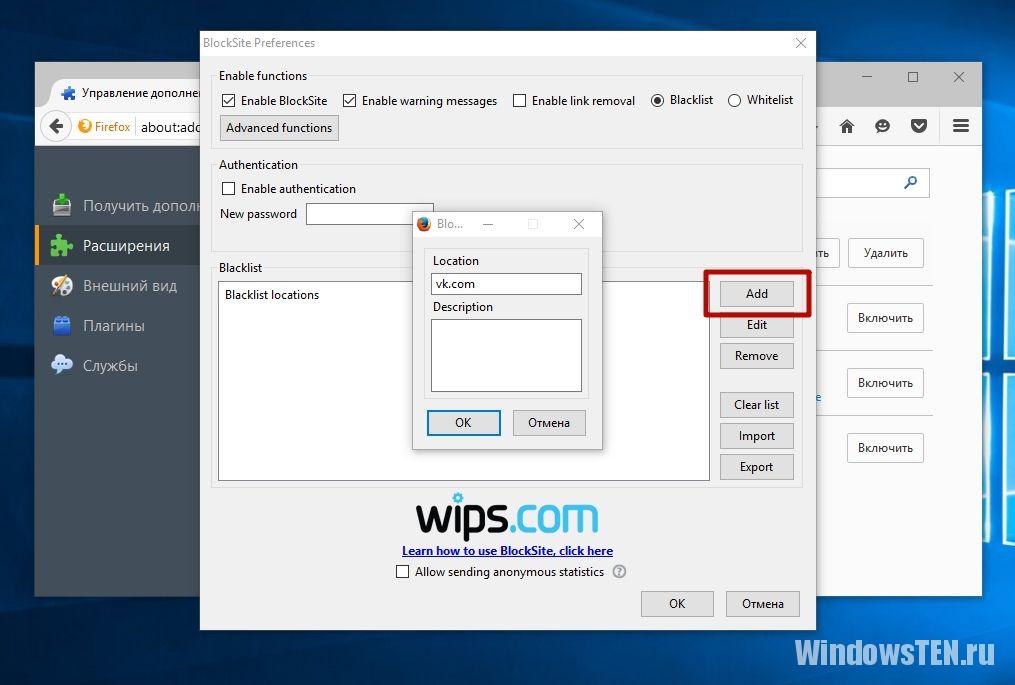
Opera
- Меню → Расширения → Загрузить расширения → найдите и установите Adult Blocker.
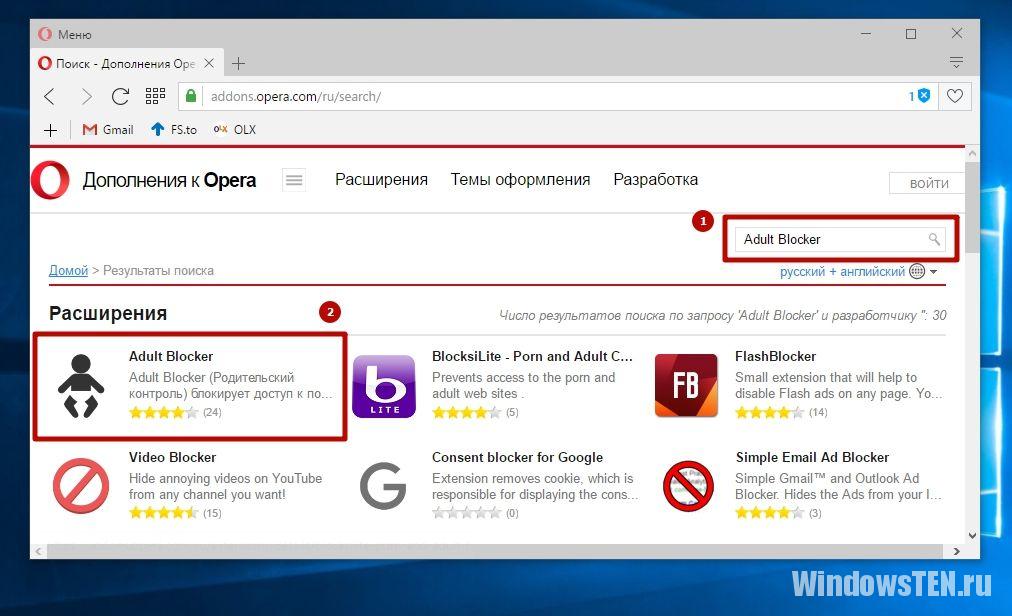
- ЛКМ по расширению → установите пароль.
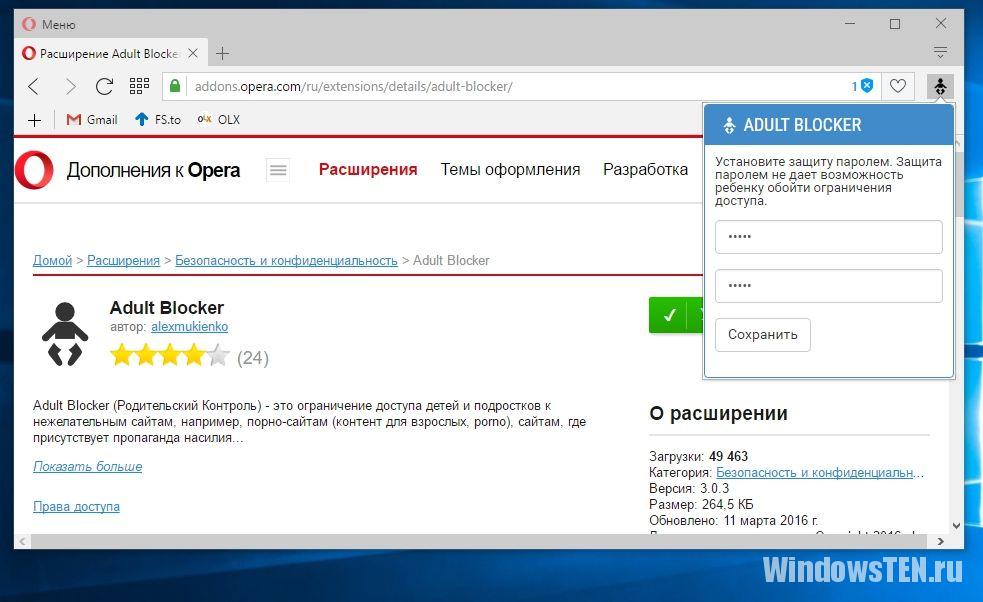
- Зайдите на сайт, который нужно закрыть для посещения → ЛКМ по расширению → Черный список.
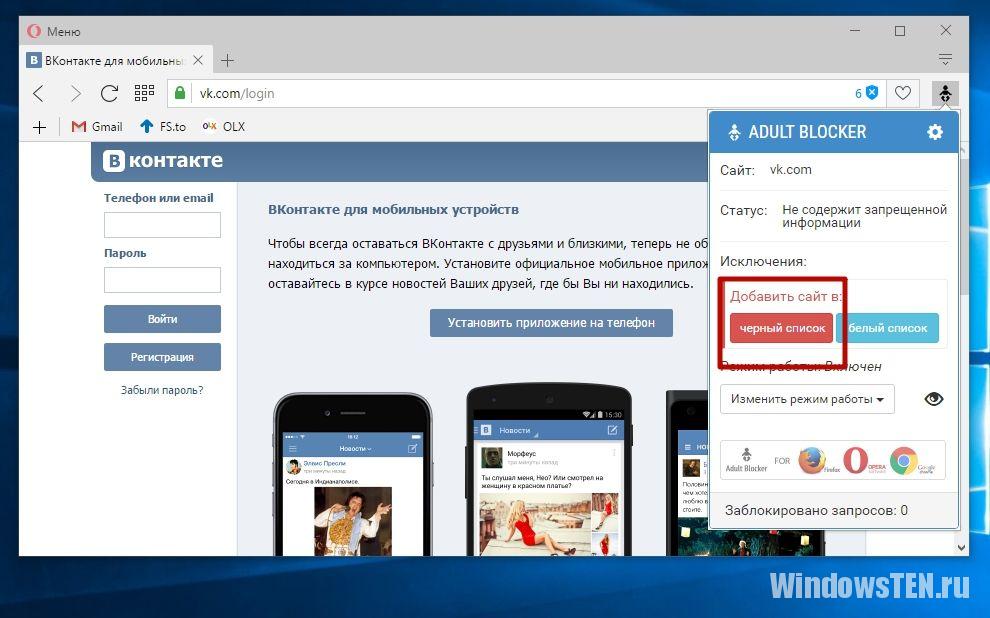
С помощью сервисов
Закрыть доступ к конкретным ресурсам в Всемирной паутине можно с помощью специальных сервисов.
Яндекс.DNS
С помощью Яндекс.DNS можно закрыть сайты для детей, оградив их от просмотра нежелательного контента, ограничить доступ к ресурсам, содержащих вредоносное ПО, или мошенническим сайтам.
- Перейдите на dns.yandex.ru.
- Выберите один из трех предлагаемых режимов: Базовый, Безопасный или Семейный → оставьте окно браузера открытым.
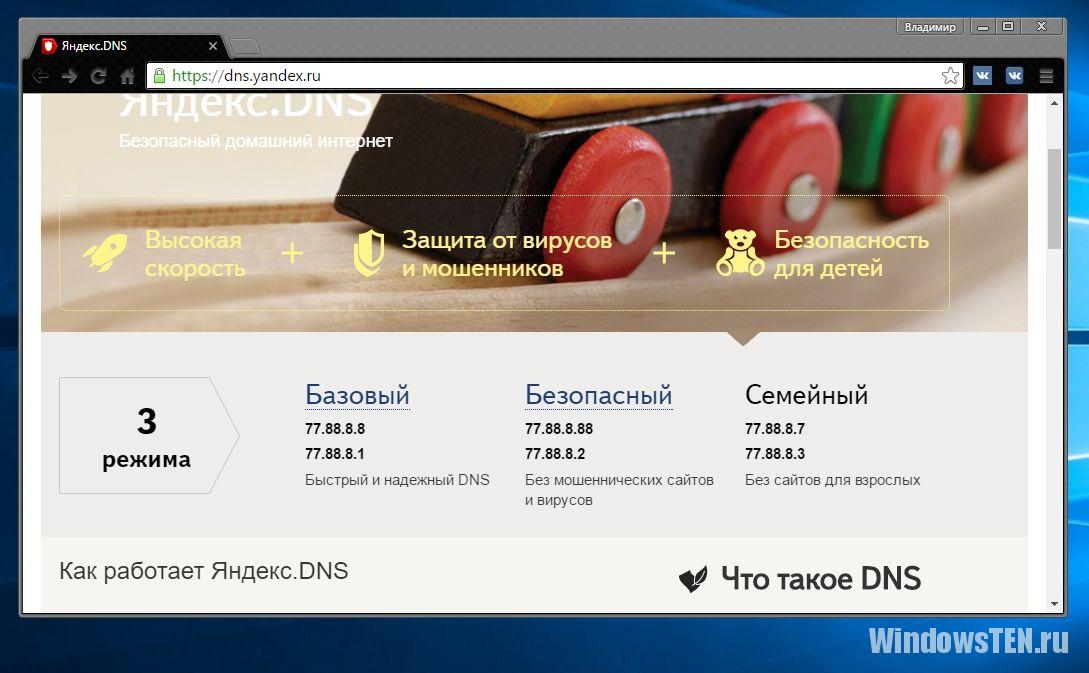
Полезно! Оптимальный вариант – выбрать Семейный режим для сервиса Яндекс.DNS. Он позволит максимально защитить ПК от доступа к нежелательным сайтам. - Нажмите Win+R → введите
ncpa.cpl→ Enter. - ПКМ по сетевому подключению с доступом к интернету → Свойства → строка IP версии 4(TCP/IPv4) → Свойства.
- Установите переключатель на пункт «Использовать следующие адреса DNS-серверов» и укажите цифры для выбранного на сайте dns.yandex.ru режима → сохраните изменения.
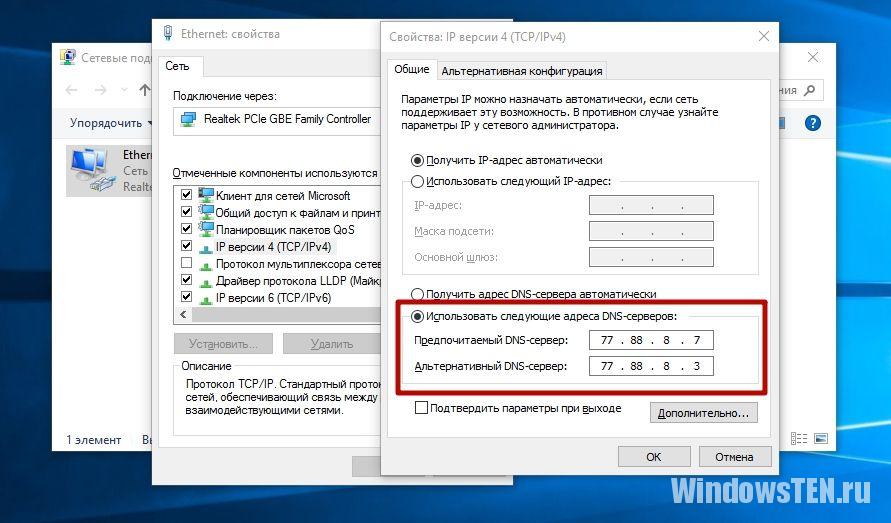
OpenDNS
Помимо блокировки нежелательных сайтов сервис OpenDNS предлагает большой набор дополнительных функций. Но поскольку настройка этого способа требует понимания работы ОС, метод подойдет только опытным юзерам.
- Зарегистрируйтесь в OpenDNS Home (сделать это можно бесплатно) → подтвердите регистрацию, перейдя по ссылке из письма, которое пришло на электронную почту.
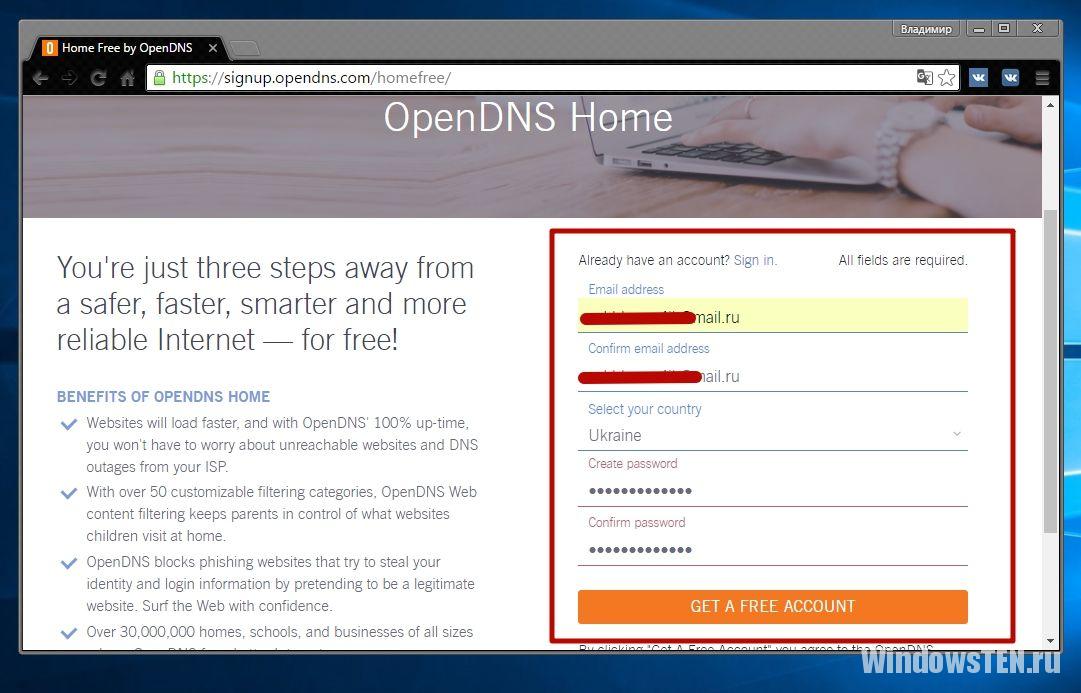 Полезно! После указания логина и пароля вы попадете на страницу с инструкциями по настройке сервиса для компьютера, роутера, смартфона и DNS-сервера. Но она представлена на английском языке.
Полезно! После указания логина и пароля вы попадете на страницу с инструкциями по настройке сервиса для компьютера, роутера, смартфона и DNS-сервера. Но она представлена на английском языке.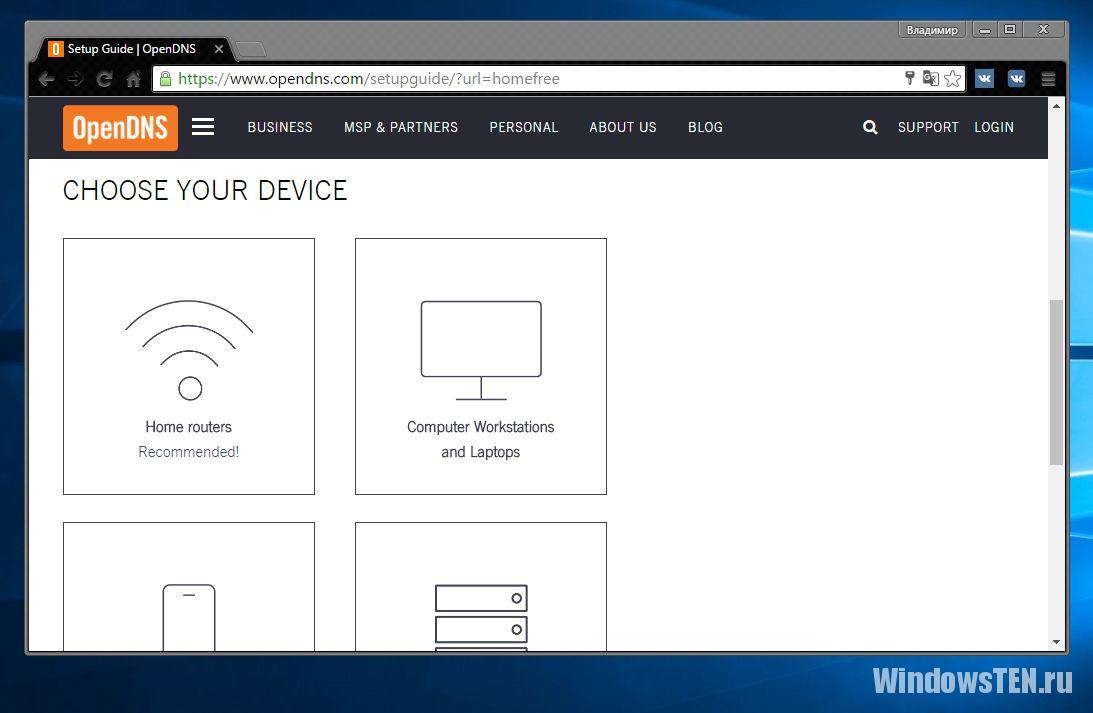
- Откройте инструкцию для того метода, который подходит вам (DNS-сервер – это вариант для корпоративного сегмента). После этого настройте соответствующий узел.
- Компьютер
- ПКМ по пиктограмме сетевого подключения – Центр управления сетями и общим доступом – Изменение параметров адаптера – ПКМ по сетевому подключению с доступом к интернету – Свойства – строка IP версии 4(TCP/IPv4) – Свойства.
- Установите переключатель на пункт «Использовать следующие адреса DNS-серверов» и укажите цифры для выбранного на сайте OpenDNS: 208.67.222.222 и 208.67.220.220 – сохраните изменения.

- Удалите кэш DNS на ПК: ПКМ по меню Пуск → Командная строка (администратор) → введите:
ipconfig /flushdns→ Enter.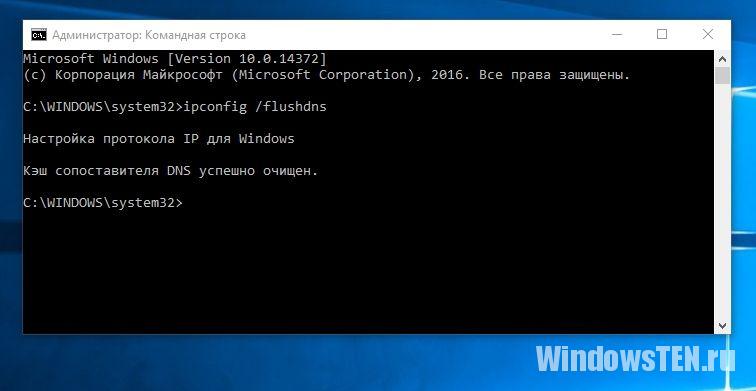
- Роутер
В качестве примера используется роутер Asus RT-N12E.
- Компьютер
- Если работа проделана корректно, перейдите в панель настроек OpenDNS Dashboard в раздел Setting → укажите IP-адрес, присвоенный вам провайдером (он должен появиться в строке автоматически) → нажмите Add this network → Done.
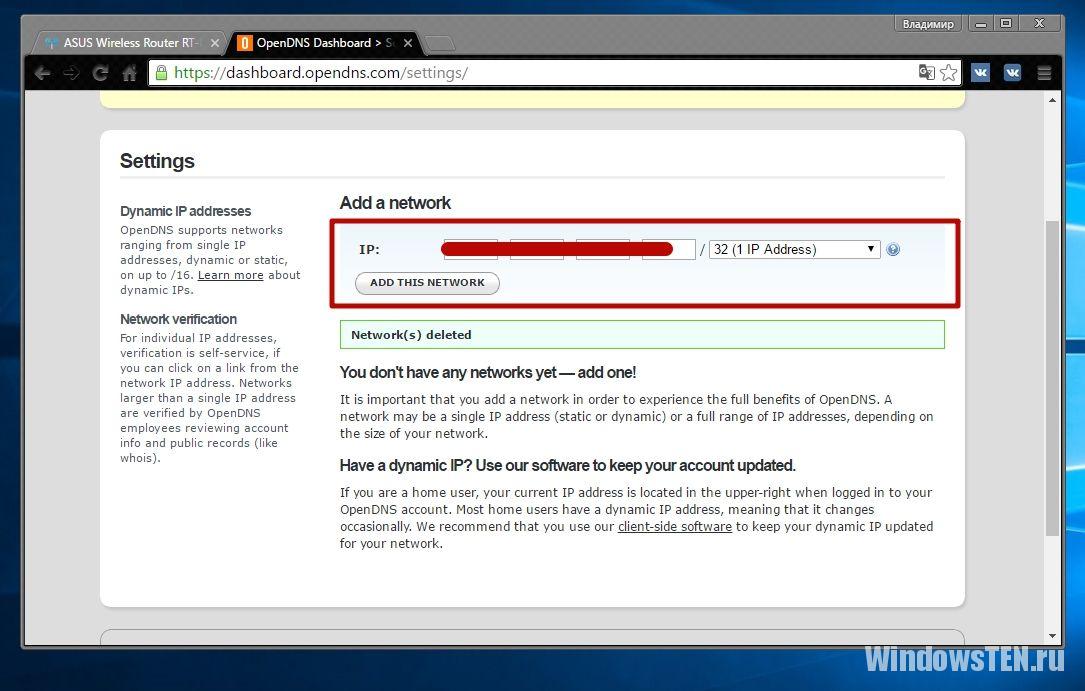
- Если вы используете динамический IP-адрес, установите специальную утилиту, которая предлагается для инсталляции при назначении названия создаваемого подключения. В ее задачи входит отправка сведений о вашем текущем IP при использовании маршрутизатора.
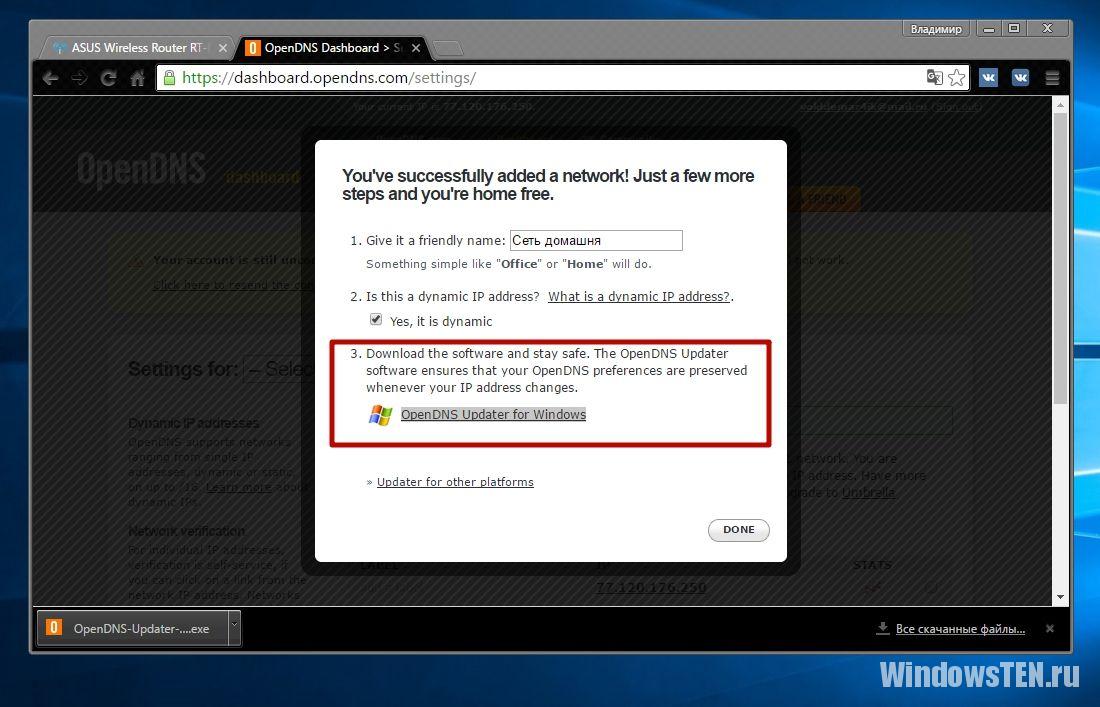 Важно! Программа OpenDNS Updater должна быть установлена на ПК, работающий почти постоянно и имеющий доступ к Всемирной паутине через настраиваемый маршрутизатор.
Важно! Программа OpenDNS Updater должна быть установлена на ПК, работающий почти постоянно и имеющий доступ к Всемирной паутине через настраиваемый маршрутизатор. - После настройки сеть появится в списке.
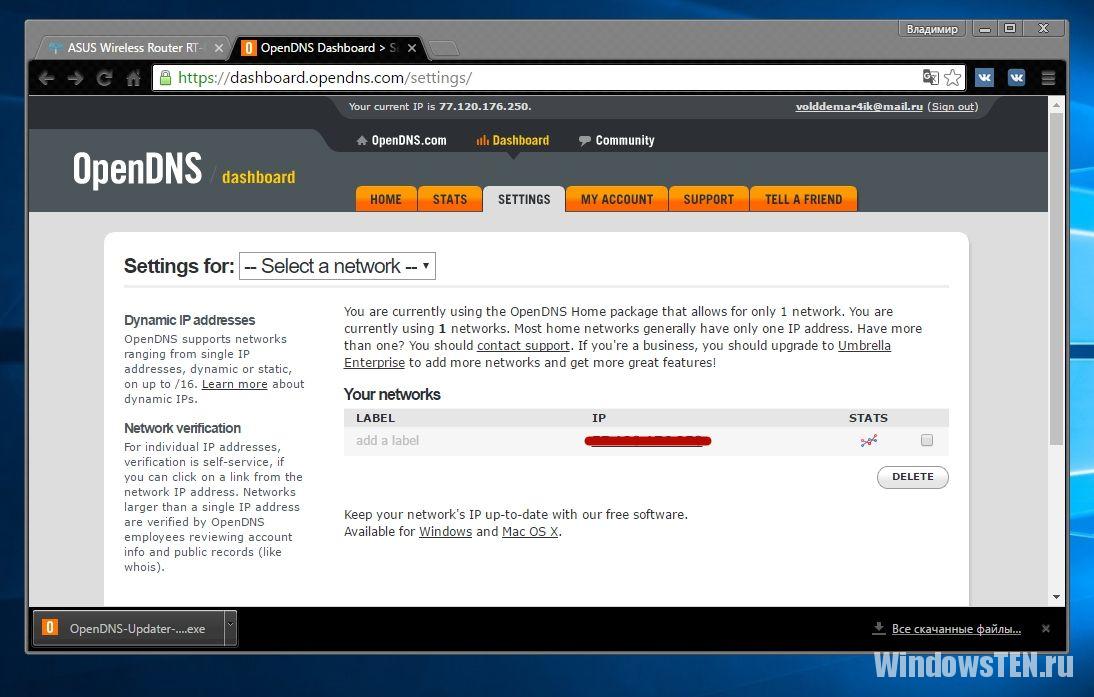
- Нажмите по IP-адресу и в блоке «Manage individual domains» укажите все сайты, к которым нужно закрыть подключение → выберите пункт Always Block из раскрывающегося списка → Add Domain → Block vk.com — just the individual domain → Ok.
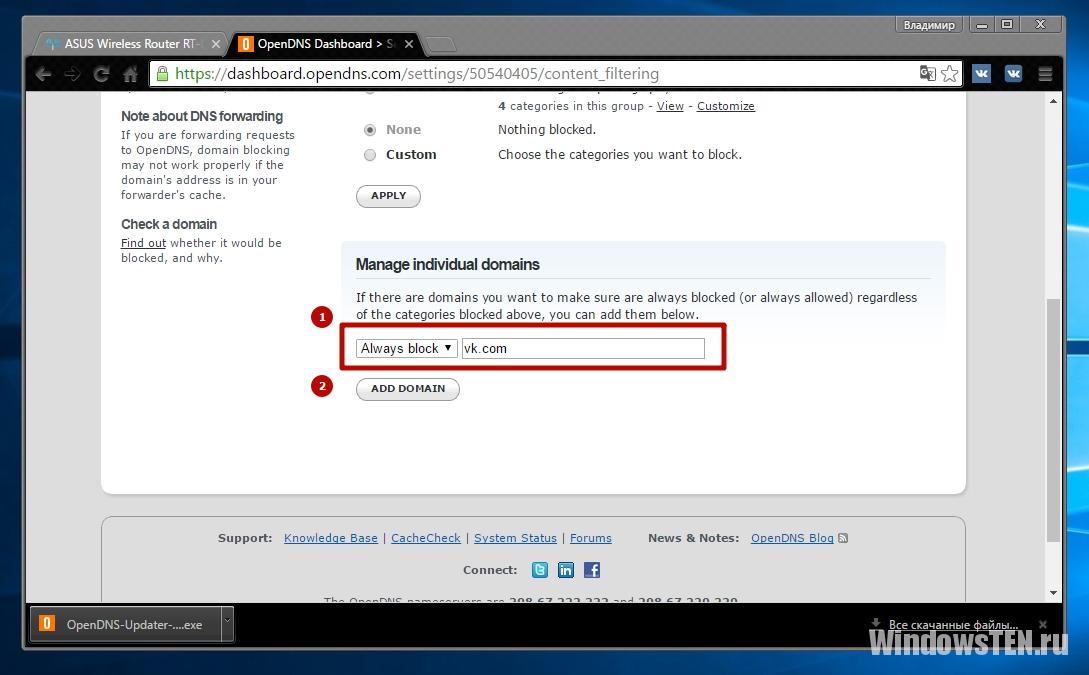
В настройках роутера
- Зайдите в настройки роутера (введите в поисковой строке браузера адрес 192.168.1.1 или 192.168.0.1).
- Раздел Брандмауэр → вкладка Фильтр URL-адресов → установите переключатель в положение «Да» на пункте «Включить фильтр URL-адресов».
- Введите в пустой строке адрес сайта, который нужно заблокировать → Применить.
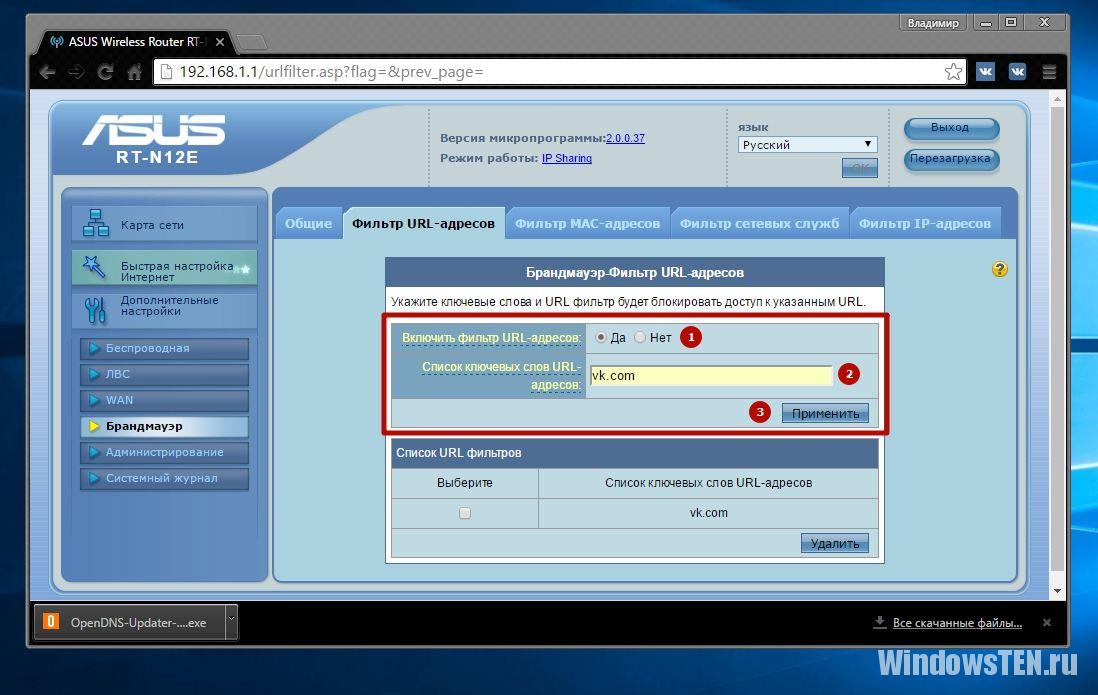
- В блоке Список URL-фильтров указаны все заблокированные ресурсы, которые при необходимости можно удалить.